Wenn Sie wissen möchten, wie Sie Yarn auf einem Windows-Betriebssystem installieren, sind Sie hier genau richtig. Yarn ist ein schneller und sicherer Paketmanager für JavaScript, und der Installationsprozess unter Windows ist ziemlich einfach.
Der npm-Paketmanager für JavaScript-Tools und -Bibliotheken wird seit langem verwendet. Es leidet jedoch unter Problemen wie Sicherheit, Leistung und Konsistenz. Die Probleme werden exponentiell, wenn Sie planen, npm für ein großes und gleichzeitiges Softwareentwicklungsprojekt zu verwenden.
Sie können jedoch all diese Probleme umgehen und trotzdem Zugriff auf die npm-Registrierung erhalten, indem Sie Yarn verwenden. Darüber hinaus ist es ein zukunftsfähiger Paketmanager mit robusten Funktionen und einfachen Befehlen. Lesen Sie weiter, während wir Ihnen zeigen, wie Sie Garnpakete von Grund auf neu auf Ihrem Windows-PC installieren.
Inhaltsverzeichnis
Was ist Garn?
Google, Facebook, Tilde und Exponent haben gemeinsam an einem JavaScript-Paketverwaltungstool gearbeitet, das npm ersetzen kann. Das Ergebnis des Projekts ist der Yarn-Paketmanager, der 2016 als Open-Source-Tool veröffentlicht wurde.
Yarn ist ein neuartiger Paketmanager, der den bestehenden Workflow für die Wartung und Verwaltung von JavaScript-Paketen auf npm oder anderen Paketmanagern erleichtert und modifiziert. Das Yarn-Tool unterstützt jedoch weiterhin die npm-Registrierung, um vorprogrammierte JS-Bibliotheken, Tools usw. abzurufen.
Nachfolgend finden Sie die neuen Funktionen von Yarn, die es zu einem außergewöhnlichen Tool für jeden Entwickler machen:
- Es holt und installiert JS-Bibliotheken, Tools, Pakete usw. schneller.
- Seine Kern-Engine gewährleistet Integrität, Zuverlässigkeit und Versionskontrolle der installierten Pakete.
- Ein einfaches Softwareentwicklungsprojekt kann Tausende von Abhängigkeiten enthalten. Yarn macht den Abhängigkeitsmanagement-Workflow mühelos.
- Es unterstützt das Mischen von Registern.
- Yarn ist mit Bower- und npm-Workflows kompatibel.
- Es bietet Lizenzbeschränkungen für installierte Module.
- Kommt mit einer öffentlichen JS-API für die Nutzung von API-Daten über Build-Tools.
- Yarn bietet auch schöne CLI-Ausgaben, minimale Codezeilen und eine lesbare Benutzeroberfläche.
Dieser zukunftsfähige Paketmanager hat einen etwas ähnlichen oder einfacheren Prozess für die DevOps-Paketverwaltung. Das Yarn-Tool ist jedoch im Vergleich zu Yarn-Alternativen sehr zuverlässig, schneller und extrem sicher.
Was macht Garn?
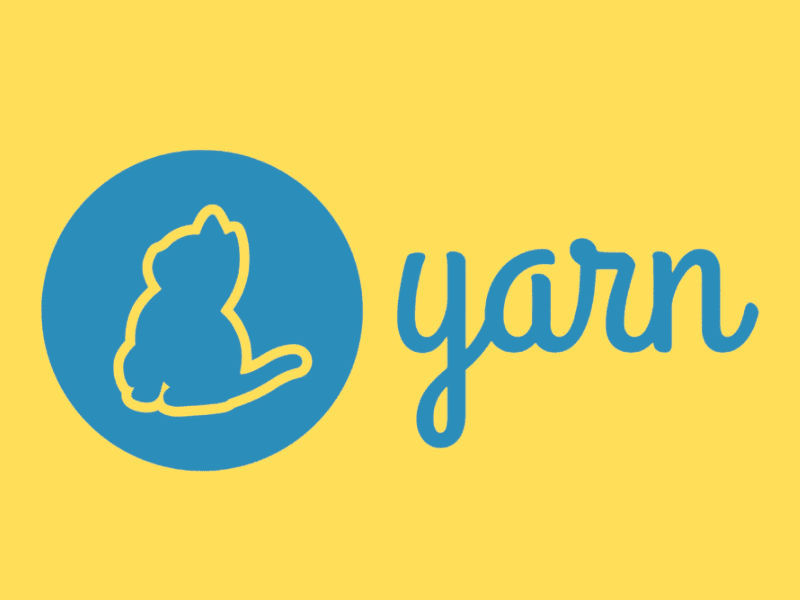
Yarn löst einfach häufige Probleme bei der Paketverwaltung, unter denen npm leidet. Im Folgenden sind einige beliebte Funktionen von Yarn aufgeführt:
- Yarn unterstützt Plugins. Benutzer können Yarn-Plugins, Plugins von Drittanbietern für Yarn verwenden oder ihre eigenen Plugins schreiben.
- Die Constraints-Funktion ermöglicht es Entwicklern, Regeln und Richtlinien für Manifestfelder oder Abhängigkeiten in bereichsübergreifenden Arbeitsbereichen durchzusetzen.
- Mit Yarn kann ein Programmierer mit einer einzigen Datei einen Offline-Cache auf dem lokalen Computer verwenden.
- Mit der Plug’n’Play-Option können Benutzer Node.js-Projekte ohne den Ordner node_modules ausführen. Die resultierende Node.js-Anwendung startet im Vergleich zu Apps, die den Ordner node_modules enthalten, schneller.
- Die Protokollfunktion ermöglicht es Entwicklern, das Protokoll für die Paketauflösung zu definieren. Beispielsweise verwenden Sie das Patch-Protokoll, um eine gepatchte Version des Originalpakets zu erstellen. Ein weiteres Beispiel könnte das Git-Protokoll sein, um öffentliche Pakete aus einem beliebigen Git-Repository abzurufen.
- Die Release-Workflow-Option hilft einem Softwareentwickler, relative Pakete, die in mehreren Monorepos verteilt sind, automatisch zu aktualisieren. Dazu muss ein Programmierer die Root-Pakete aktualisieren und Release Workflow erledigt den Rest.
- Yarn Workspaces ist eine intuitive Funktionalität. Es ermöglicht Programmierern, Abhängigkeiten auf einmal von mehreren package.json-Dateien in vielen Unterordnern einer einzelnen root-package.json-Datei zu installieren.
Der Garn-Workflow
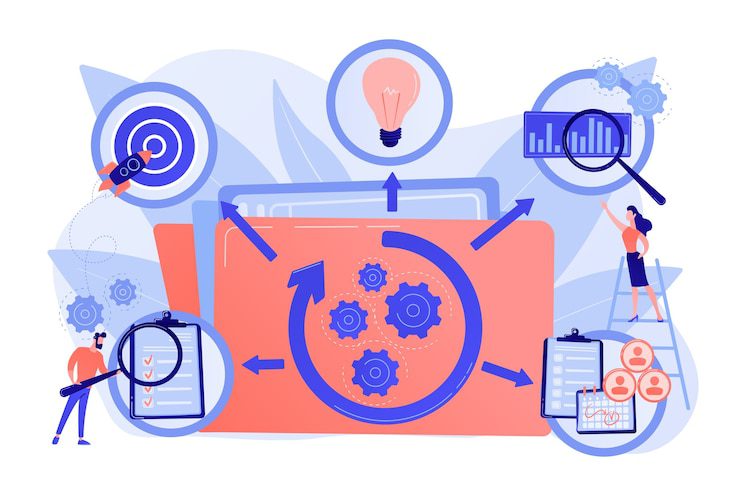
Immer wenn Sie von einem Paketmanager zu einem anderen wechseln, besteht die größte Herausforderung in der Änderung des Arbeitsablaufs. Das Ziel von Facebook war es, einen Paketmanager zu erstellen, der einfach zu bedienen ist und gleichzeitig die vorhandenen Standard-Workflows aus beliebten Paket-Repos wie npm unterstützt. Daher hat Yarn keine drastischen Änderungen vorgenommen. Hier ist eine Momentaufnahme des grundlegenden Arbeitsablaufs von Yarn:
- Erstellen oder starten Sie ein neues App-Entwicklungsprojekt: Garninit.
- Hinzufügen, Entfernen oder Aktualisieren verschiedener Abhängigkeiten: Garn hinzufügen [package]Garn-Upgrade [package]Faden entfernen [package].
- Installieren oder Neuinstallieren einer Codebibliothek oder -abhängigkeit: Garninstallation, Garninstallation – Erzwingen usw.
- Verwalten von Versionen von Paketen, die mit Gits erstellt, aktualisiert, gepatcht usw. werden.
- Kontinuierliche Integration mit verwandten Tools wie AppVeyor, CirleCI, Codeship, Semaphore, Codefresh usw.
Die Vorteile von Garn
- Die Kern-Engine von Yarn verfügt über leistungsstarke Algorithmen, um eine schnellere Installation von Paketen zu ermöglichen. Wenn Sie Tausende von Paketen in Ihrem Softwareprojekt abrufen und installieren, installiert Yarn sie parallel. Im Gegensatz dazu erledigt npm dies nacheinander. Dadurch erhöht sich der Projektzeitrahmen drastisch.
- Yarn ermöglicht es den Entwicklern, mehrere lokale Cache-Dateien für mehrere Projekte zu verwalten. Daher wird die Verwendung oder Aktualisierung zahlreicher Pakete für mehrere App-Entwicklungsprojekte einfach und schneller.
- Tech-Giganten wie Facebook, Google usw. unterstützen die Yarn-Community. Daher finden Sie häufig die neuesten Patches, Upgrades und Neuerscheinungen.
- Yarn wird mit einem detaillierten Migrationsleitfaden geliefert, wenn Sie ein vorhandenes JavaScript-Entwicklungsprojekt zu Yarn verschieben.
- Yarn garantiert eine Basisinstallation in allen Systemen über die deterministische Art der Installationsvorgänge und ein Sperrdateiformat.
- Yarn stellt die Integrität aller importierten Pakete sicher, indem Prüfsummen ausgeführt werden.
- Yarn vermeidet Anforderungsfälle beim Abrufen von Paketen aus Cloud-Quellen. Dieser Prozess erhöht die Netzwerkeffizienz.
Voraussetzungen für die Installation von Yarn unter Windows
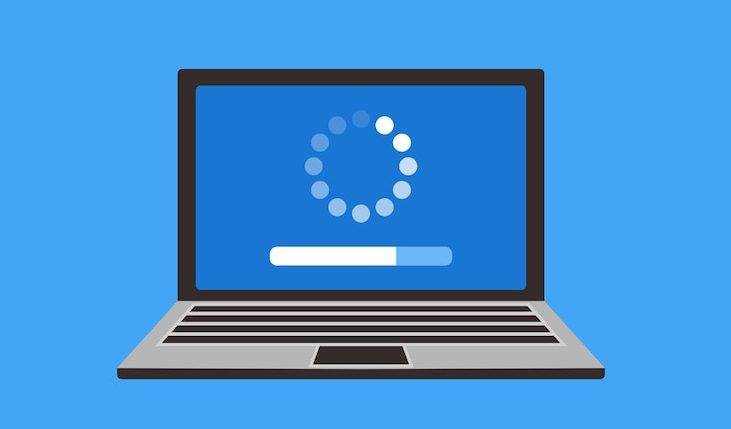
Die Installation von Entwicklerlaufzeiten und anderen Tools ist heutzutage mühelos geworden. Der Installationsprozess von Yarn ist nicht anders. Mit Yarn können Sie sofort damit beginnen, JavaScript-Bibliotheken und -Abhängigkeiten auf Ihrem Windows-Computer zu warten und zu verwalten. Sie müssen nur ein paar Codes eingeben und ein paar Klicks machen.
Bevor Sie lernen können, wie Sie Yarn unter Windows installieren, müssen Sie sicherstellen, dass das Gerät angemessen konditioniert ist. Betrachten Sie zum Beispiel Folgendes:
- Sie benötigen .NET Framework 4.0 oder höher.
- Administratorzugriff auf die Windows-Eingabeaufforderung.
- Ebenso benötigen Sie Administratorzugriff auf PowerShell.
- Die Laufzeitumgebung der neuesten Node.js-Version ist ebenfalls zwingend erforderlich, um Yarn auszuführen.
Wenn Sie als Administrator an einer Windows 10- oder Windows 11-Workstation arbeiten, haben Sie die ersten drei Voraussetzungen erfüllt. Erfahren Sie jedoch unten mehr über die Installation von Node.js:
Überprüfen der Installation von Node.js auf Ihrem Windows-Computer
#1. Klicken Sie auf Ihrem Windows 10-PC auf das Suchsymbol und geben Sie CMD ein.
#2. Sie sehen die Eingabeaufforderungs-App im Abschnitt Beste Übereinstimmung.
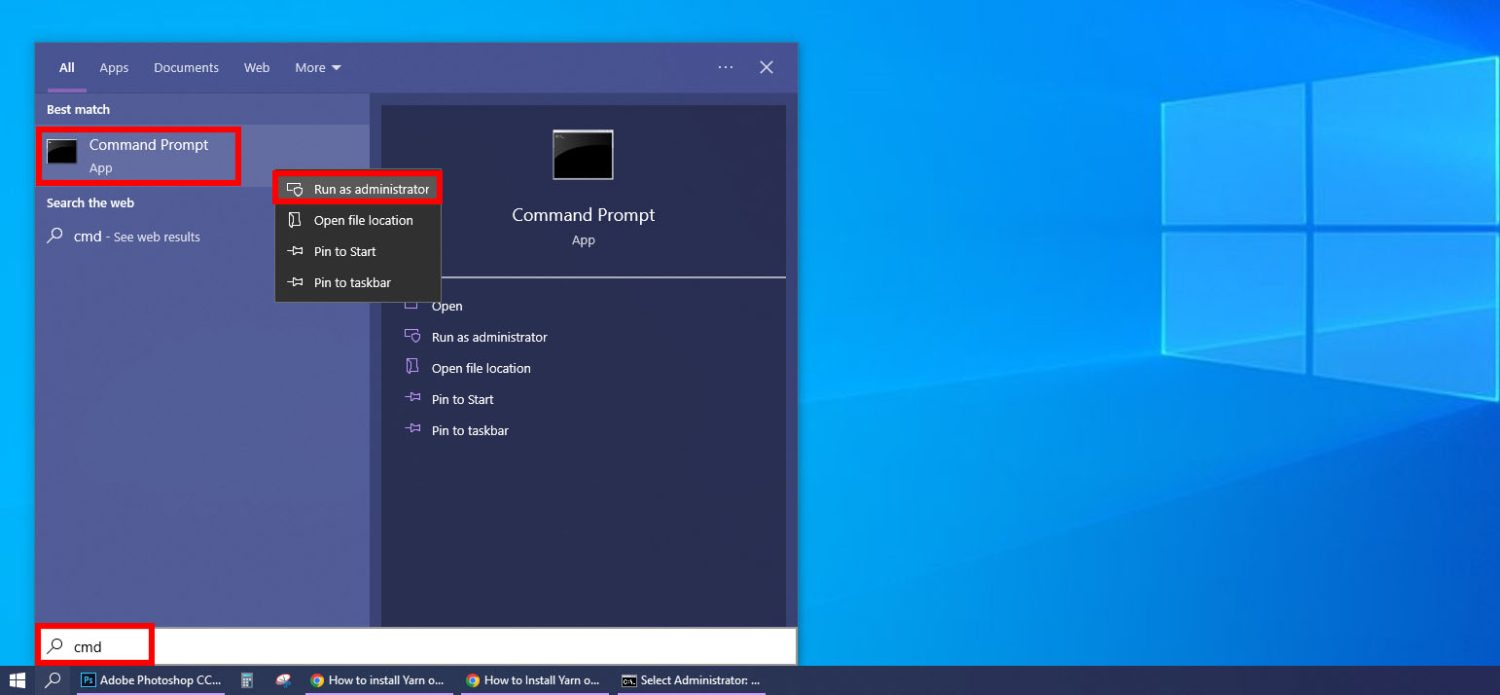
#3. Klicken Sie mit der rechten Maustaste auf den Link Eingabeaufforderung und wählen Sie dann Als Administrator ausführen.
#4. Die Eingabeaufforderungs-App wird mit der folgenden Befehlszeilenausgabe geöffnet:
C:Windowssystem32>
#5. Geben Sie nun die folgende Syntax ein und drücken Sie die Eingabetaste.
node --version
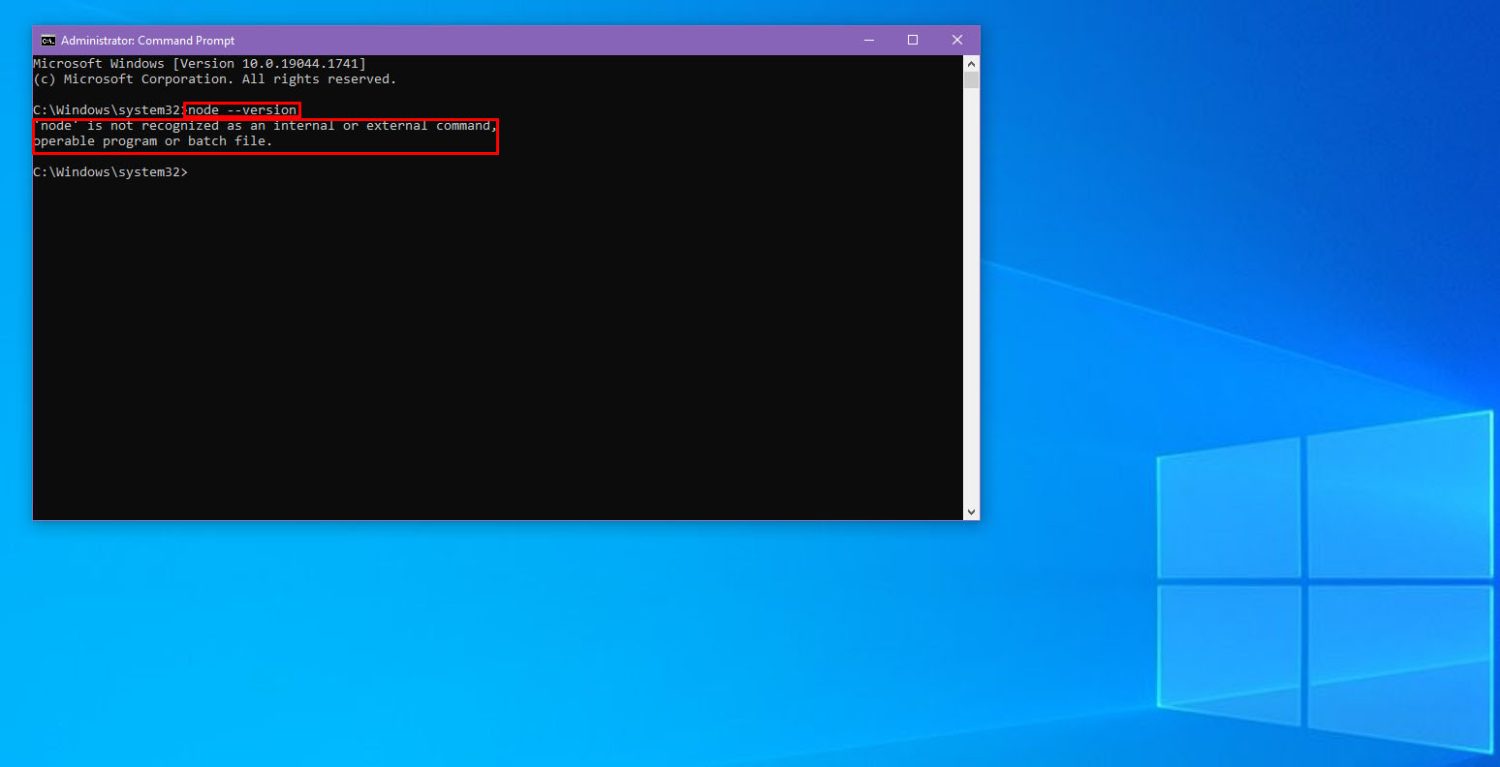
#6. Wenn die CLI-Ausgabe zeigt, dass „node“ nicht als interner oder externer Befehl, ausführbares Programm oder Batchdateitext erkannt wird, bedeutet dies, dass Sie Node.js installieren müssen.
Installieren von Node.js auf Ihrem Windows-PC
#1. Besuchen Sie das Node.js-Portal, um die neueste Version herunterzuladen.
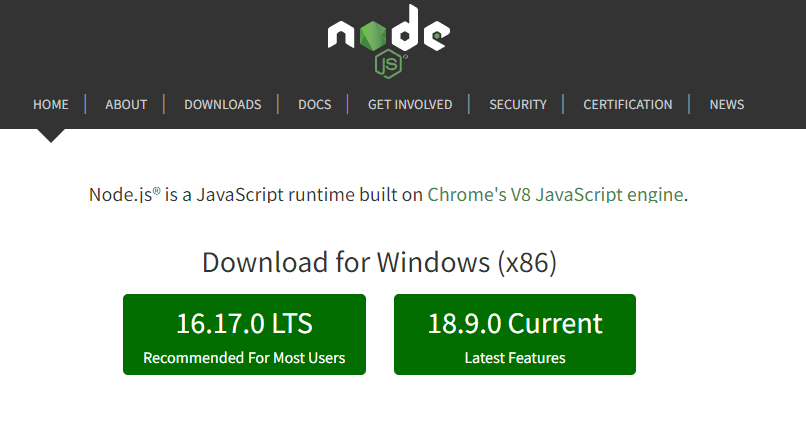
#2. Wählen Sie unter dem Download für Windows eine beliebige Version zum Herunterladen aus.
#3. Doppelklicken Sie auf das Node.js-Installationspaket.
#4. Klicken Sie auf Weiter, sobald das Installationsprogramm die Speicherplatzanforderungen überprüft hat.
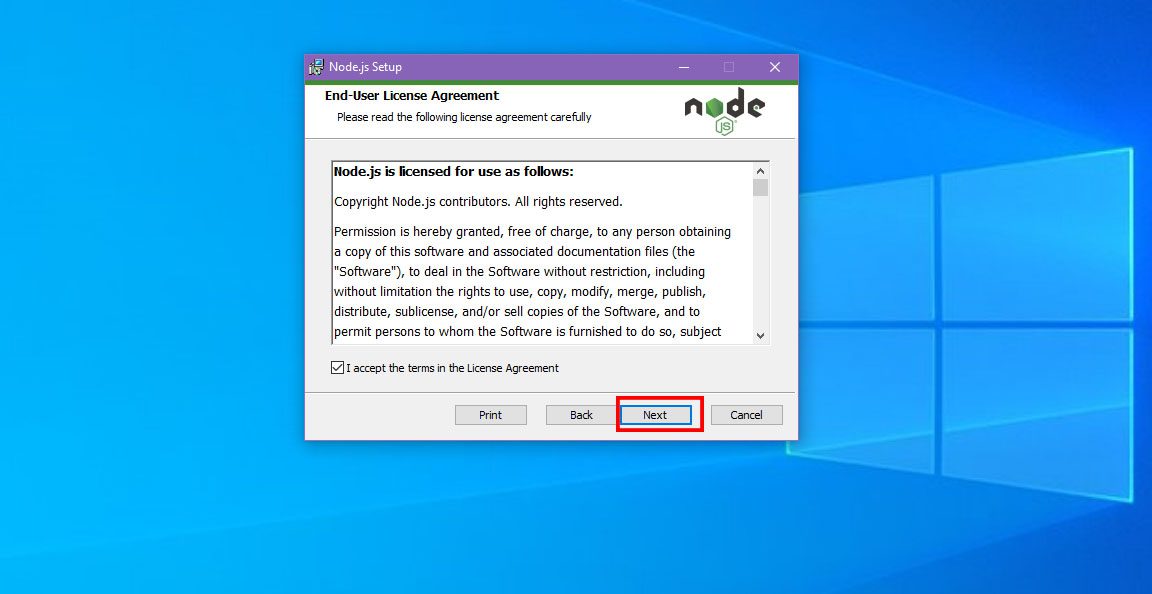
#5. Jetzt müssen Sie die Endbenutzerlizenz akzeptieren und auf Weiter klicken.
#6. Wählen Sie auf dem Bildschirm „Zielordner“ erneut „Weiter“.
#7. Nehmen Sie auf dem Bildschirm „Benutzerdefinierte Einrichtung“ keine Änderungen vor. Klicken Sie einfach auf Weiter.
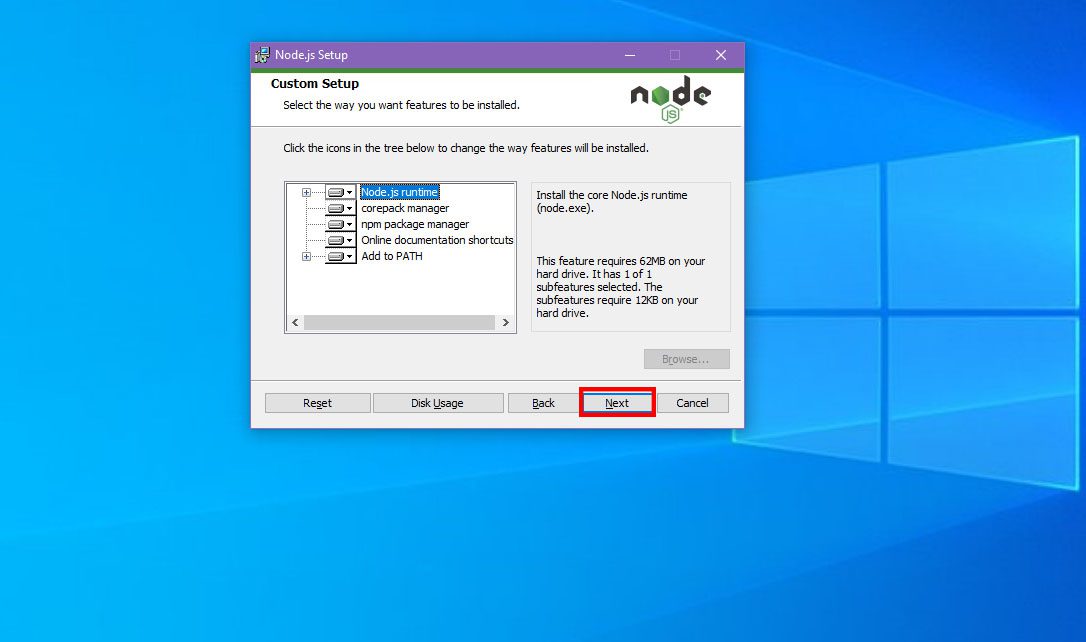
#8. Wählen Sie im Native Modules Tool erneut Weiter und klicken Sie dann auf Installieren.
#9. Klicken Sie nach Abschluss der Installation auf Fertig stellen.
Installieren Sie Yarn unter Windows mit dem MSI-Installationsprogramm von Yarn
Jetzt können Sie Yarn unter Windows installieren.
Holen Sie sich das Yarn MSI-Installationsprogramm
#1. Besuchen Sie das Garn-Download-Portal.
#2. Sie müssen den Text „Klicken zum Erweitern/Reduzieren“ unter der Überschrift „Alternativen“ sehen.
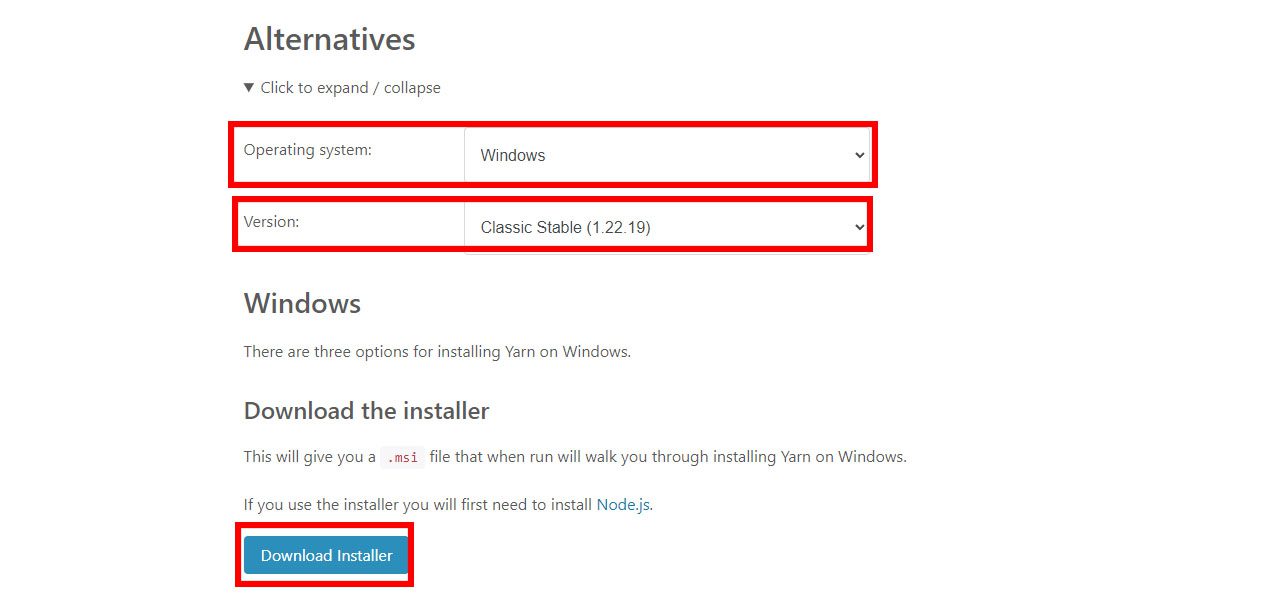
#3. Klicken Sie auf den Dropdown-Listenpfeil neben der obigen Meldung, um Alternativen zur Yarn-Installation zu erweitern.
#4. Wählen Sie bei der Option Betriebssystem die Option Windows aus.
#5. Wählen Sie Classic Stable in der Option Version.
#6. Klicken Sie jetzt einfach auf Installer herunterladen.
Das ist es! Sie sollten das .msi-Installationsprogramm von Yarn im Download-Ordner finden.
Ausführen des Yarn MSI-Installationsprogramms
#1. Gehen Sie auf Ihrem Windows-PC zum Ordner Downloads.
#2. Doppelklicken Sie auf das Yarn-Installationspaket.
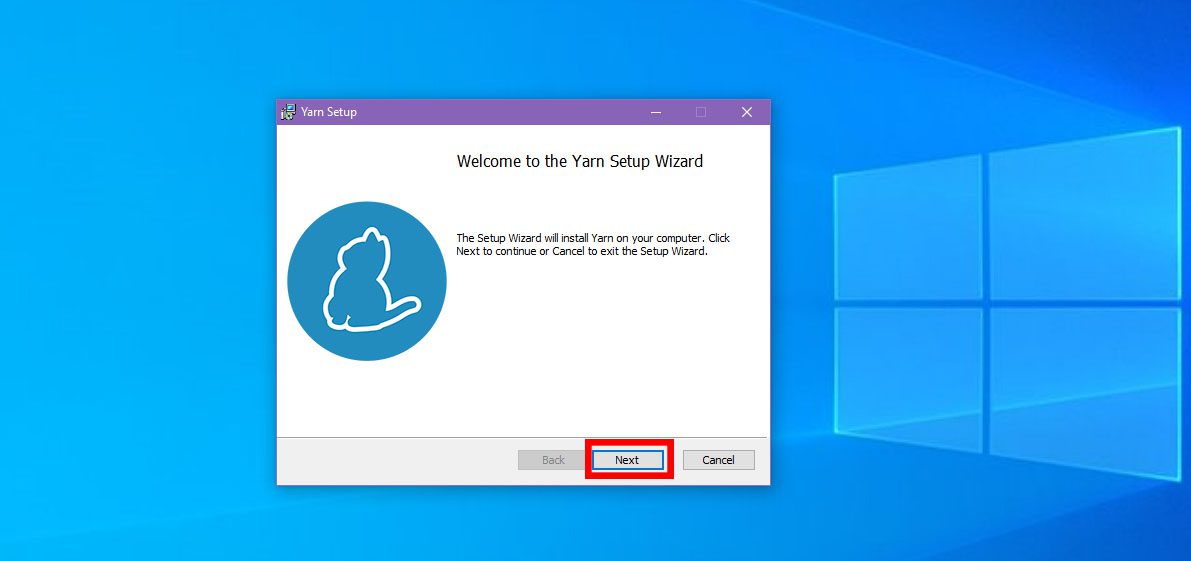
#3. Der Bildschirm „Willkommen beim Garneinrichtungsassistenten“ wird angezeigt. Weiter klicken.
#4. Das Yarn-Installationsprogramm zeigt nun den Bildschirm mit der Endbenutzer-Lizenzvereinbarung an.
#5. Aktivieren Sie auf dem obigen Bildschirm das Kontrollkästchen Ich akzeptiere und wählen Sie dann Weiter.
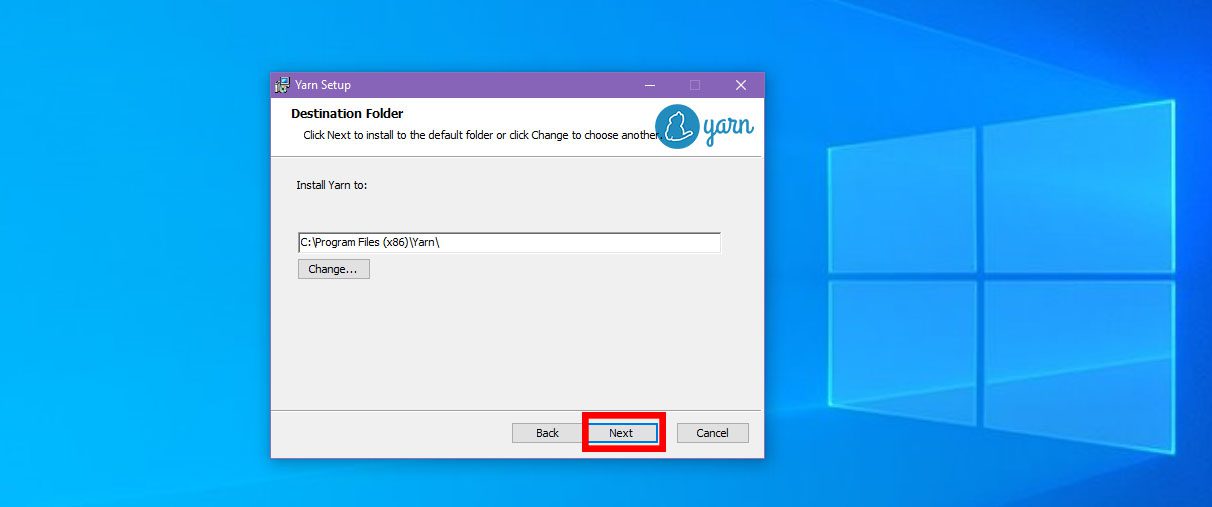
#6. Sie sehen nun den Zielordner, in dem das Yarn-Installationsprogramm Yarn installiert. Sie können das so behalten, wie es ist. Wählen Sie einfach Weiter aus.
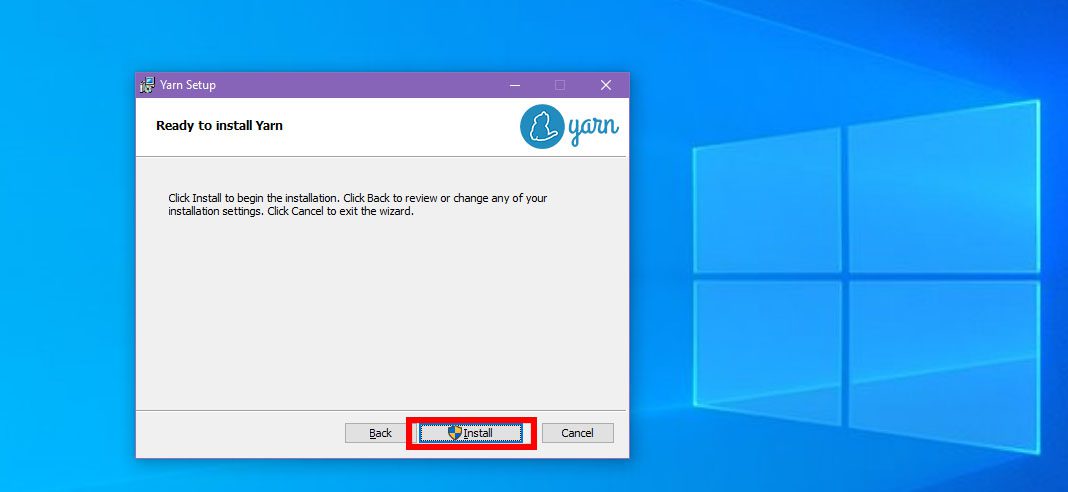
#7. Schließlich befinden Sie sich auf dem Bildschirm Bereit zur Installation. Klicken Sie einfach auf Installieren, damit das MSI-Installationsprogramm von Yarn Yarn unter Windows installieren kann.
Der Vorgang ist abgeschlossen, wenn Sie den Assistenten zum Einrichten des Garns abgeschlossen sehen. Klicken Sie einfach auf Fertig stellen und schon sind Sie fertig.
Überprüfen der Yarn-Installation auf Ihrem Windows-PC
#1. Öffnen Sie die Eingabeaufforderung als Admin-Benutzer.
#2. Geben Sie nach der CLI-Ausgabe C:Windowssystem32> garn –version ein.
#3. Sie sollten das folgende Skript als Ausgabe sehen:
1.22.19<br>C:Windowssystem32>
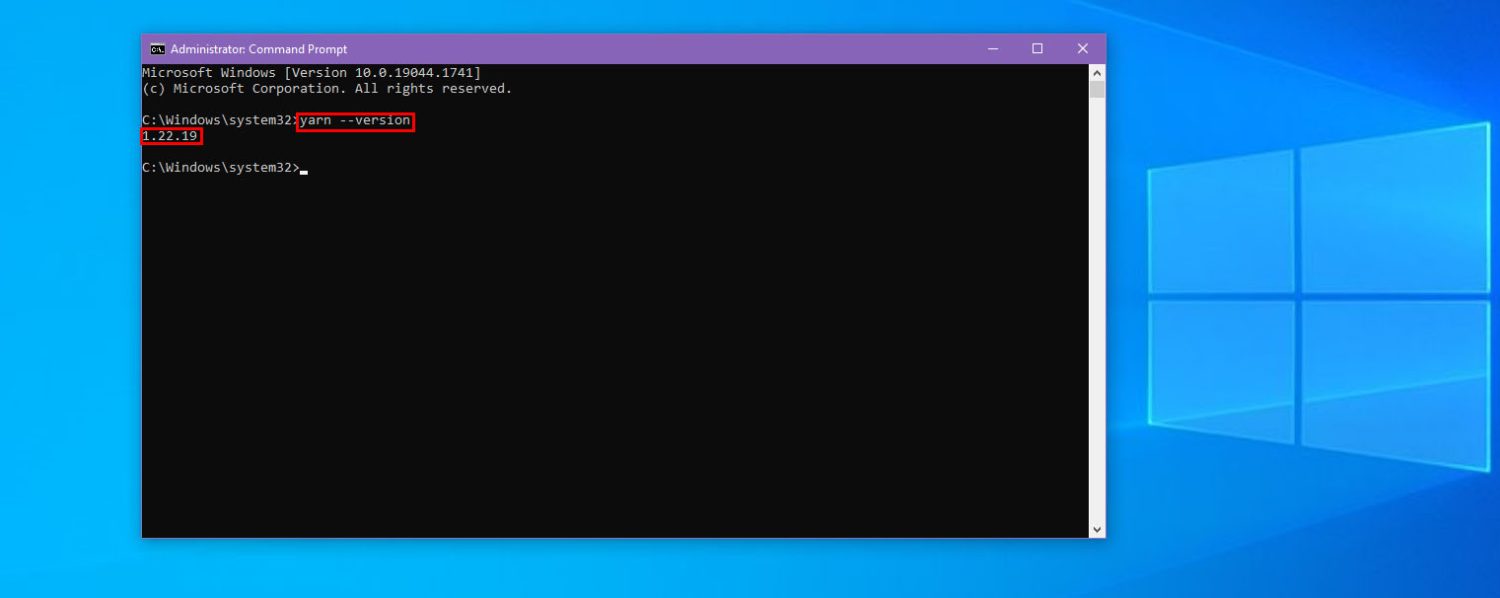
Das obige Skript bedeutet, dass Sie Yarn erfolgreich auf einem Windows-PC installiert haben. Die Yarn-Version, die Sie installiert haben, ist 1.22.19.
Installieren Sie Yarn unter Windows mit der Eingabeaufforderungs-App
Erfahrene Entwickler möchten Entwicklungslaufzeiten oder -pakete möglicherweise nicht immer über ein MSI-Installationsprogramm installieren. Daher bietet Yarn für erfahrene Entwickler wie Sie auch die Installation über die Befehlszeilenschnittstelle an. Sie können die Schritte hier ausführen:
#1. Starten Sie den Prozess auf einem Windows 11- oder Windows 10-Computer, damit Sie das neueste .NET Framework, die Eingabeaufforderung, PowerShell usw. nicht separat installieren müssen.
#2. Stellen Sie sicher, dass Sie Node.js bereits auf diesem PC installiert haben. Sie können dies bestätigen, indem Sie die oben im Abschnitt „Überprüfen der Node.js-Installation“ genannten Schritte ausführen.
#3. Wenn Sie eine CLI-Ausgabe mit der Versionsnummer von Node.js erhalten, bedeutet dies, dass Sie Node.js bereits haben.
#4. Wenn Sie keine Versionsinformationen erhalten, müssen Sie Node.js installieren. Sie können die zuvor im Abschnitt „Installieren von Node.js auf Ihrem Windows-PC“ erwähnten Schritte ausführen.
#5. Ihre Node.js-Installation sollte Corepack bereits installiert haben. Aktivieren Sie es einfach über eine Eingabeaufforderung. Führen Sie den folgenden Befehl aus, um diese Funktion zu aktivieren:
corepack enable
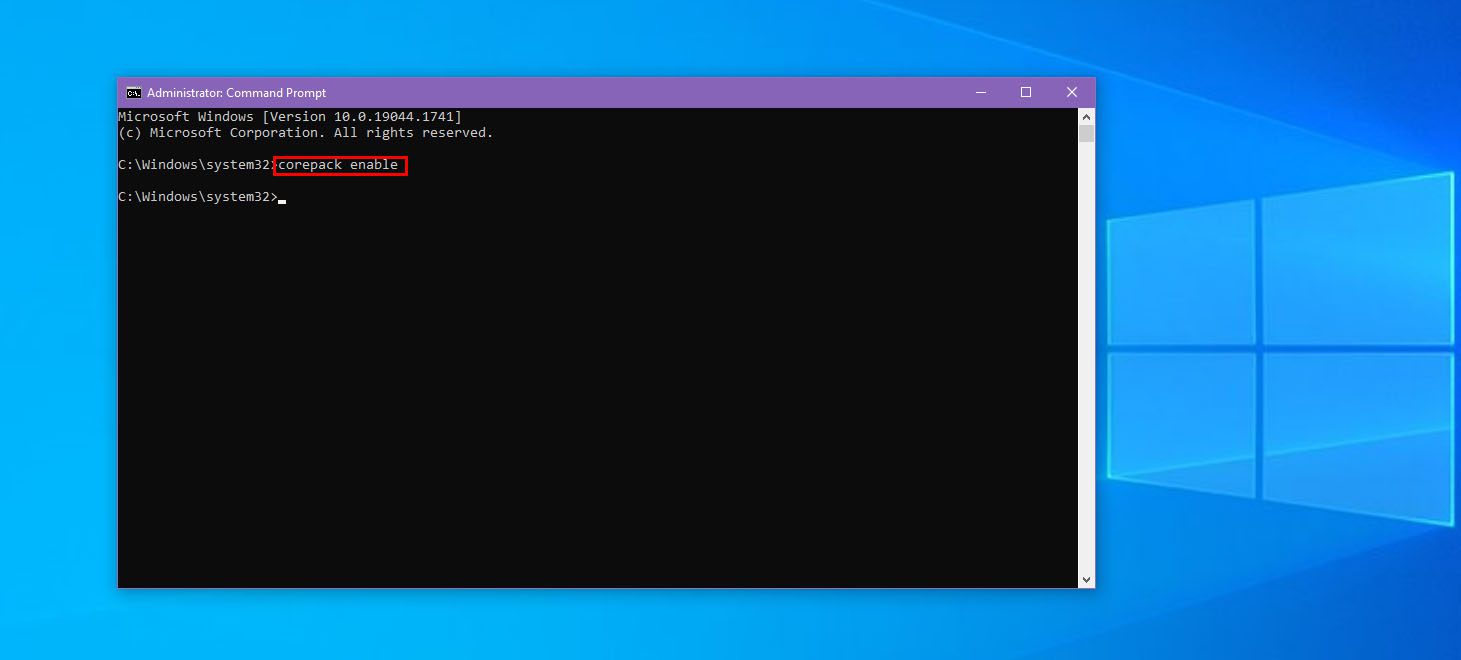
#6. Anschließend können Sie das folgende Skript in der Eingabeaufforderung ausführen, um Yarn unter Windows zu installieren:
npm install --global yarn
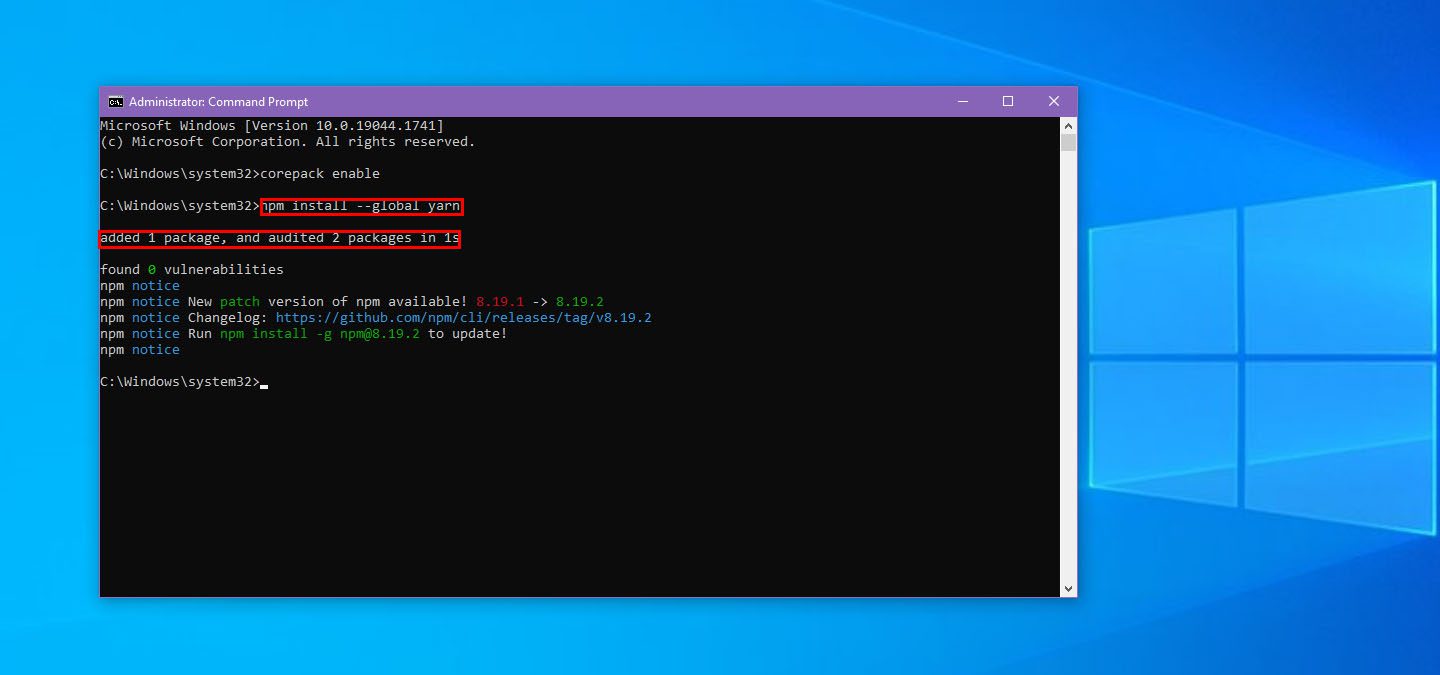
#7. Der CLI-Ausgabe wird 1 Paket hinzugefügt und 2 Pakete in 1 Sekunde geprüft, wenn die Installation erfolgreich ist.
Sie können die installierte Yarn-Version überprüfen, um zu bestätigen, ob die Installation erfolgreich war oder nicht. Das ist es!
Installieren Sie Yarn unter Windows mit Scoop
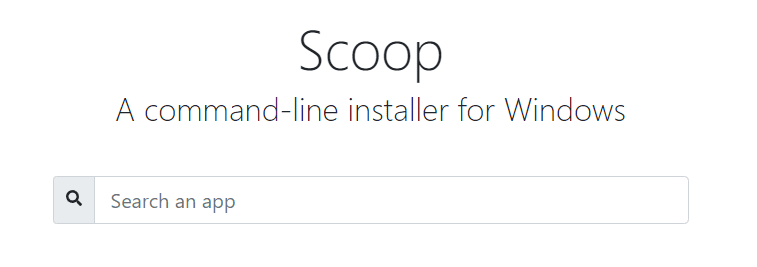
Eine weitere bequeme Möglichkeit, Yarn unter Windows zu installieren, ohne ein Installationsprogramm auszuführen, ist Scoop. Es ist ein Paketinstallationsprogramm für Windows. Das Tool funktioniert über die PowerShell-App. Die meisten erfahrenen Entwickler verwenden Scoop, daher wird davon ausgegangen, dass Sie dies bereits auf Ihrem Windows-System haben.
Wenn Sie Scoop nicht auf Ihrem Windows-PC haben, können Sie es von GitHub herunterladen, indem Sie der offiziellen Installationsanleitung folgen. Greifen Sie auf das GitHub-Portal Scoop Quick Start zu, um Scoop in wenigen Minuten zu installieren.
Öffnen Sie anschließend die PowerShell-App und führen Sie den folgenden Scoop-Befehl aus, um Yarn zu installieren:
scoop install yarn
Scoop wird die Installation nicht fortsetzen, wenn keine Node.js-Laufzeit auf Ihrem PC vorhanden ist. Es wird Ihnen vorgeschlagen, das zu installieren. Hier ist der auszuführende Befehl:
scoop install nodejs
Installieren Sie Yarn unter Windows mit Chocolatey

Erfahrene Entwickler verwenden Chocolatey regelmäßig für die Windows-Paketverwaltung. Wenn Sie es auf Ihrem PC haben, können Sie Yarn auch mit Chocolatey installieren.
Wenn Sie dieses Tool nicht haben, können Sie Chocolatey installieren besuchen, um es zu bekommen. Öffnen Sie nach der Installation von Chocolatey die Eingabeaufforderung, um den folgenden Befehl auszuführen, der Yarn automatisch installiert:
choco install yarn
Wenn Sie keine Node.js-Laufzeitumgebung haben, installiert Chocolatey diese selbst.
Abschließende Worte für die Installation von Yarn unter Windows
Bisher hat der Artikel die Grundlagen von Garn besprochen, wie z. B. was es ist, seine Vorteile, seinen Zweck und mehr. Darüber hinaus haben Sie auch mehrere Möglichkeiten entdeckt, Yarn von Grund auf neu zu installieren.
Wenn Sie neu in JavaScript-basierten Entwicklungsprojekten sind, werden Sie enorm von den Schritten profitieren. Sie werden den Teil des Ratens und der Google-Suche für die Installation von Yarn unter Windows abkürzen und mit der Wartung und Verwaltung von JavaScript-Paketen auf Yarn beginnen.
Da Sie an JavaScript-Entwicklungsprojekten interessiert sind, müssen Sie sich die besten JavaScript (JS)-Frameworks und JavaScript (JS)-UI-Bibliotheken ansehen.
Wenn Sie ein erfahrener Entwickler sind und sich mehr für große DevOps-Projekte interessieren, müssen Sie sich auch das beste Paket-Hosting-Repo ansehen.